Вы хотите поделиться своим мобильным интернет-соединением в своем телефоне с другими устройствами, например с компьютером? Вы можете сделать это очень просто, используя функцию совместного доступа. Вот как это сделать.
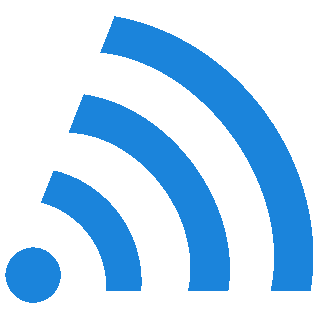
Существуют различные ситуации, в которых мы, возможно, захотим разделить интернет-соединение с телефоном на другие устройства. Лично я часто это делаю, когда мое домашнее подключение к Интернету отказывается подчиняться или во время локального сбоя. Это позволяет завершить работу, отправить электронное письмо или проверить электронную почту.
Однако следует помнить, что мобильный интернет из мобильных данных, безусловно, имеет ограничения, поэтому его следует использовать в модерировании при просмотре страниц на компьютере, потому что мы можем быстро использовать доступный ежемесячный перевод.
Мы предоставляем подключение к мобильному Интернету на Windows Phone
В Windows Phone мы находим функцию совместного использования интернет-соединений. Как это работает? Наш телефон превращается в мини-маршрутизатор и создает так называемые Точка доступа Wi-Fi, небольшая беспроводная сеть. Любой, кто подключается к этой сети, сможет использовать наше соединение. Конечно, сеть будет защищена паролем.
В списке приложений мы переходим на вкладку «Настройки», а затем выбираем «Интернет-доступ». Появятся параметры, связанные с использованием интернет-соединения. Первый шаг — включить эту опцию, поэтому мы активируем элемент «Общий доступ», переключая его в положение «Вкл».
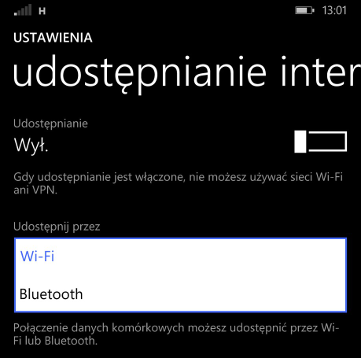
Если наше соединение можно разделить, тогда будут отображаться параметры, позволяющие настроить функцию совместного доступа к Интернету. В поле «Поделиться через» выберите «Wi-Fi». Теперь мы можем настроить нашу сеть Wi-Fi — для этого выберите опцию «Конфигурация».
В поле «Имя транслятора» введите имя сети, в которой вы хотите быть видимым. Мы будем подключаться к этой сети с других устройств, чтобы использовать Интернет. Затем в поле «Пароль» введите строку символов, которая будет защищать нашу сеть. Создание пароля очень важно — благодаря этому никто из соседей не подключится к нашей сети и не будет использовать нашу передачу.
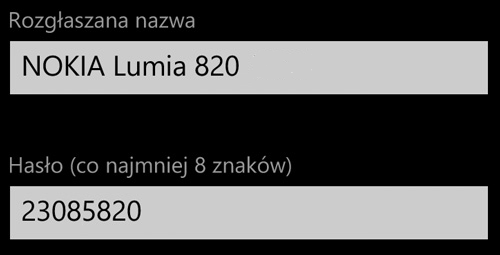
В конце концов, мы подтверждаем настройки с помощью кнопки «Готово». Наша сеть должна быть готова. Теперь, на компьютере, вы должны извлечь список найденных сетей Wi-Fi и подключиться к созданной точке доступа. Подключение к Интернету должно быть немедленно доступно.
Если вы используете Интернет на основе сотовых данных в телефоне, стоит уменьшить вес страниц, которые мы открываем, чтобы сохранить ежемесячный перевод. Для этой цели мы можем использовать браузер Opera — в последних версиях есть функция Off-Road mode, которая предназначена для медленных или ограниченных подключений. Благодаря этому веб-сайты сжимаются серверами Opera, а затем отправляются нам меньшим размером.






